WPS Word给图片添加水印的方法教程
2023-03-02 11:41:10作者:极光下载站
在日常生活中我们可以看到各种各样的水印,比如各种图片,电子版文件中的水印等等。如果我们需要在电脑版wps文档中为图片添加水印内容,小伙伴们知道具体该如何进行操作吗,其实操作方法是非常简单的。我们只需要在WPS文档中插入图片后,在“插入”选项卡中借助“艺术字”功能就可以轻松在图片中插入需要的水印内容了,插入后还可以适当调整水印的大小和位置等参数,非常地方便。如果我们需要为文档插入水印,可以在“插入”选项卡中点击“水印”按钮后在子选项中信息详细的设置。接下来,小编就来和小伙伴们分享具体的操作步骤了,有需要或者是感兴趣的小伙伴们快来和小编一起往下看看吧!
操作步骤
第一步:使用电脑版WPS打开Word,在“插入”选项卡中点击“图片”按钮后在子选项中根据需要导入图片;
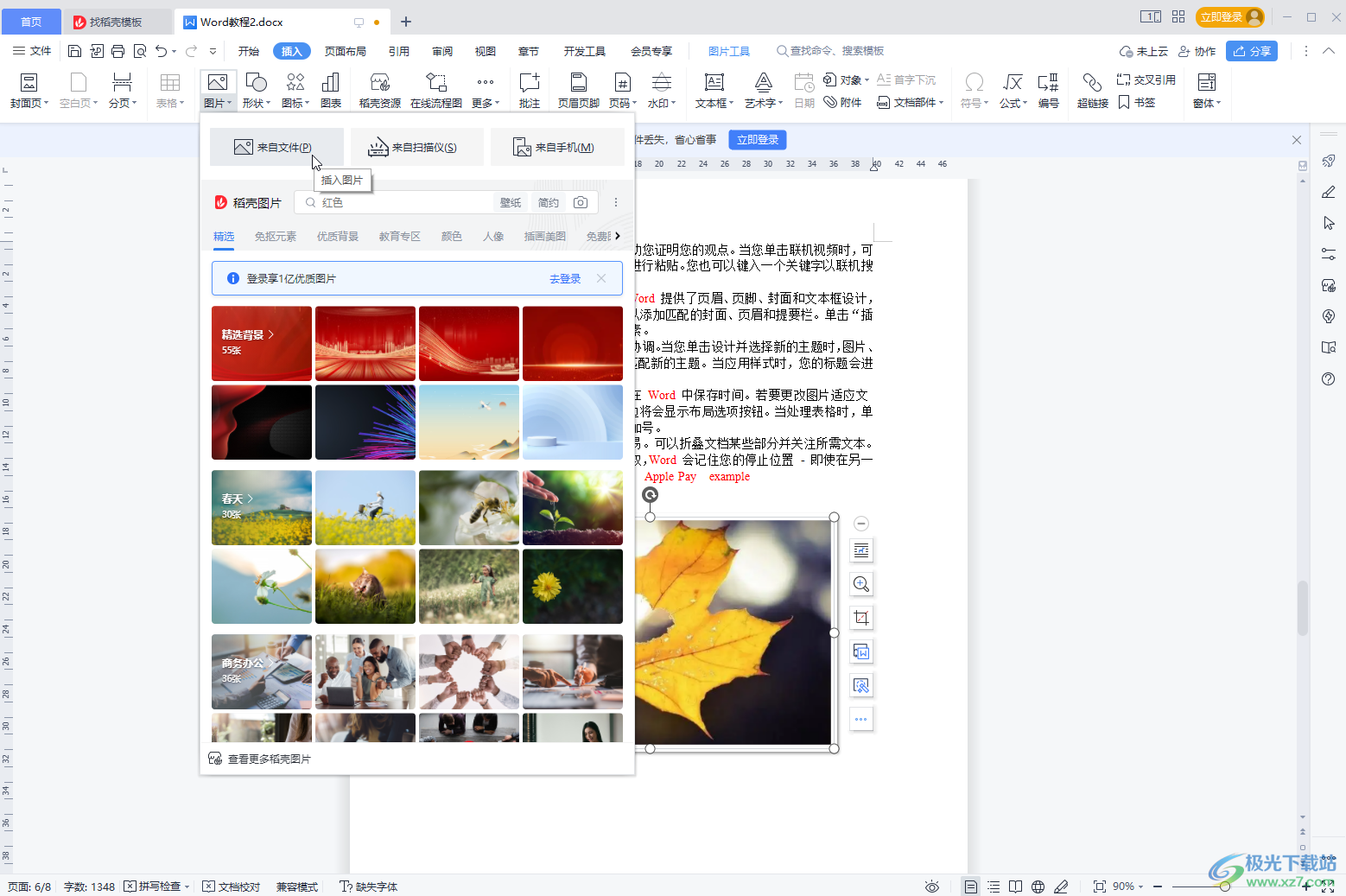
第二步:导入图片后在“插入”选项卡中点击“艺术字”按钮并在子选项中选择一个想要的水印样式;

第三步:将艺术字拖动到合适的位置,并选中文字修改为自己需要的水印文字;
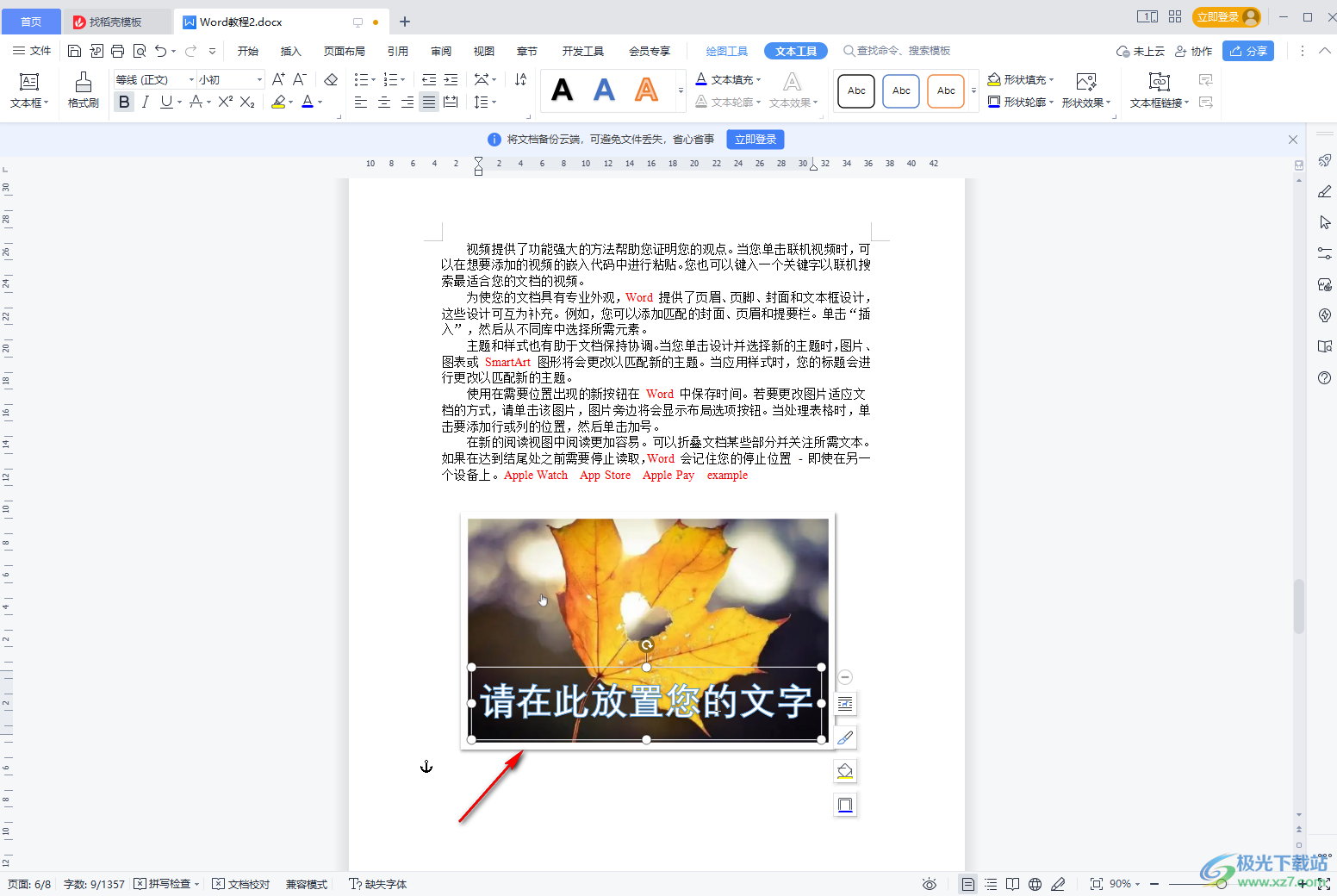
第四步:输入水印后可以适当调整文字的大小和位置等参数,按住Ctrl键的同时依次点击选中水印文字和图片,右键点击一下可以将两个元素组合在一起,或者也可以在“图片工具”下点击“组合”按钮进行组合操作;
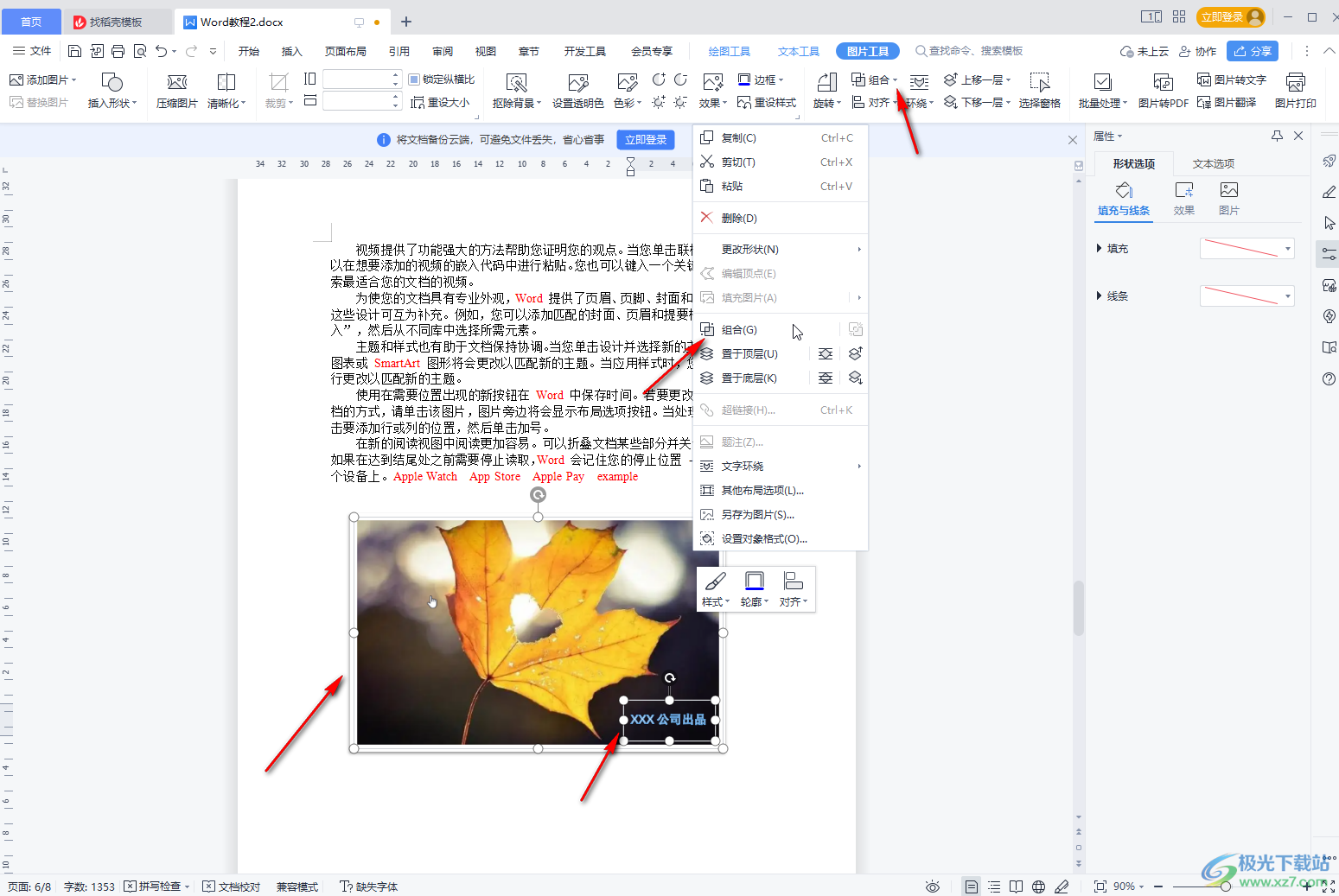
第五步:如果我们需要为文档添加水印,可以在“插入”选项卡中点击“水印”按钮后在子选项中进行设置,点击“插入水印”按钮还可以打开窗口进行更多细节的设置。
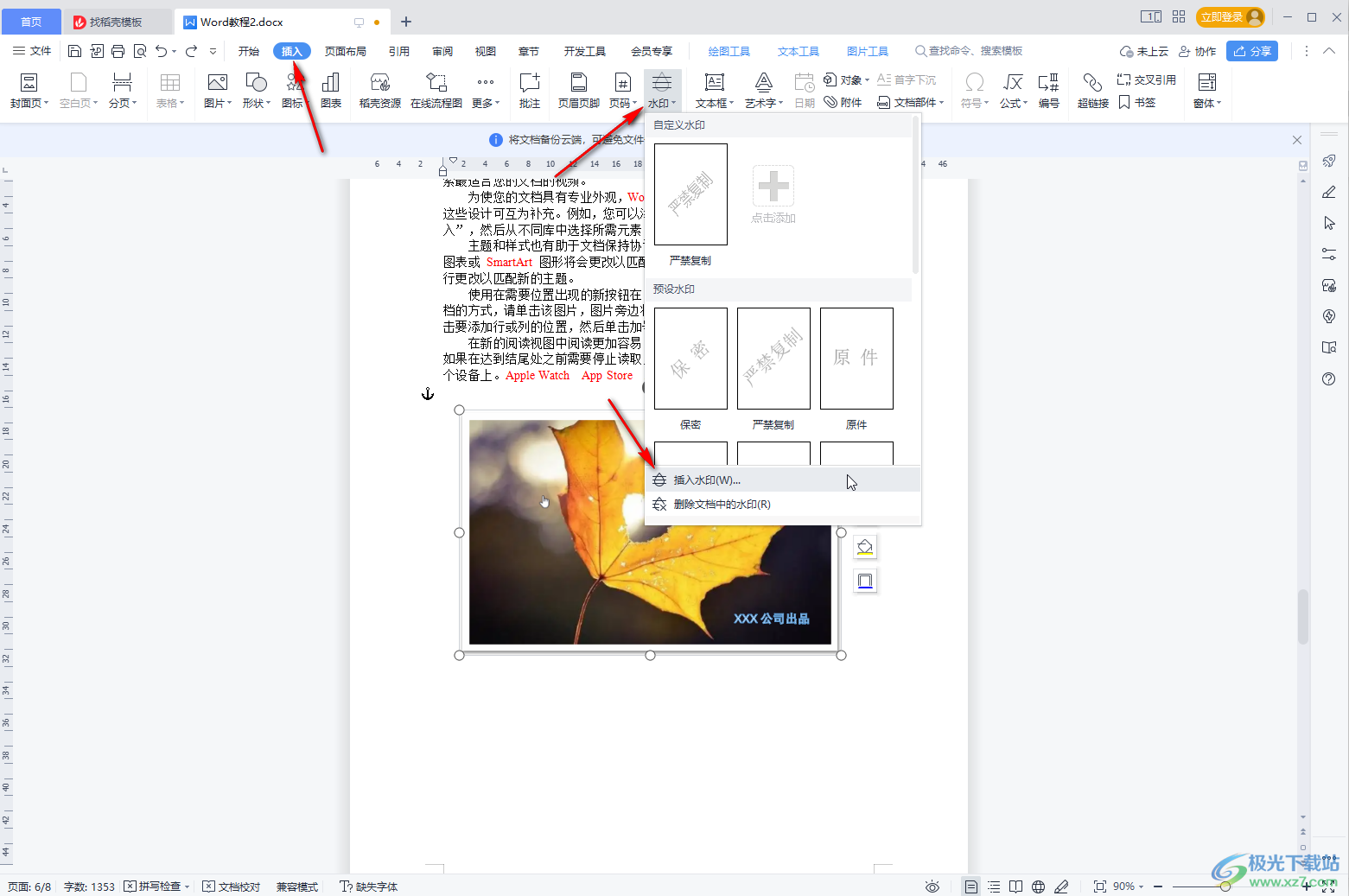
以上就是电脑版WPS文档中为图片添加水印的方法教程的全部内容了。在为文档添加水印时,我们不仅可以设置文字水印,如果有需要还可以设置图片水印,比如可以设置公司的logo图等等图片水印。
